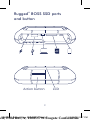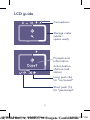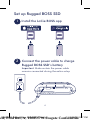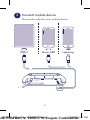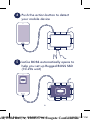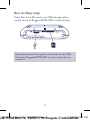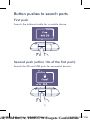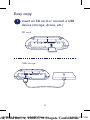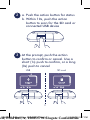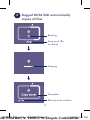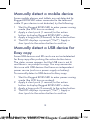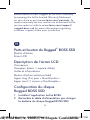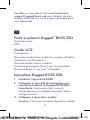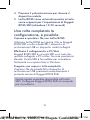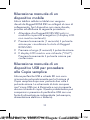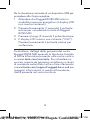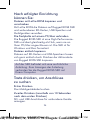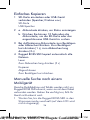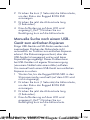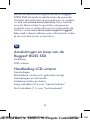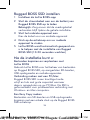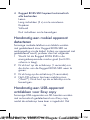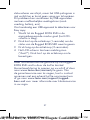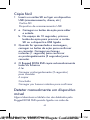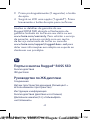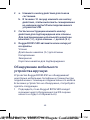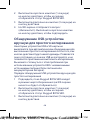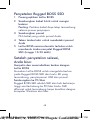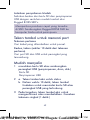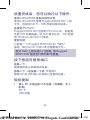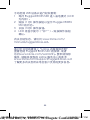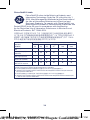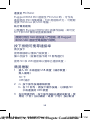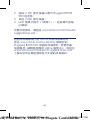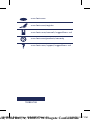LaCie Rugged BOSS SSD Installationsanleitung
- Typ
- Installationsanleitung

Quick Install Guide
design by neil poulton
RUGGED
®
BOSS SSD
Backup On Set Solution | SD Reader | USB Hub | Power Bank
100855796 Rugged Boss SSD QIG_r1.indd 1 6/26/19 2:47 PM
Print Date:2019-Aug-8 15:22:14 CDT Released; Prod Rel; A; 100855796 Seagate Confidential
Seite wird geladen ...
Seite wird geladen ...
Seite wird geladen ...
Seite wird geladen ...
Seite wird geladen ...
Seite wird geladen ...
Seite wird geladen ...
Seite wird geladen ...
Seite wird geladen ...
Seite wird geladen ...
Seite wird geladen ...
Seite wird geladen ...
Seite wird geladen ...
Seite wird geladen ...
Seite wird geladen ...
Seite wird geladen ...
Seite wird geladen ...
Seite wird geladen ...
Seite wird geladen ...
Seite wird geladen ...
Seite wird geladen ...
Seite wird geladen ...

24
DE
Rugged
®
BOSS SSD – Anschlüsse
und Taste
Aktionstaste
LCD
LCD-Übersicht
Anschlüsse
Speicheranzeige (weiß = belegt)
Abfragen und Informationen
Aktionstaste (Aktionen und Status)
Lang drücken (3 s) für „Nein/Abbrechen“
Kurz drücken (1 s) für „Ja/Akzeptieren“
Rugged BOSS SSD einrichten
1 LaCie BOSS-App installieren
2 Stromkabel verbinden, um den Rugged BOSS
SSD-Akku aufzuladen
Wichtig: Das Stromkabel muss während der
gesamten Einrichtung angeschlossen sein.
3 Mobilgerät anschließen
Wählen Sie das passende Kabel für Ihr
Mobilgerät aus.
4 Die Aktionstaste drücken, um das Mobilgerät
zu suchen
5 LaCie BOSS wird gestartet und führt Sie
durch die Einrichtung von Rugged BOSS SSD
(10–20 Sekunden Wartezeit)
100855796 Rugged Boss SSD QIG_r1.indd 24 6/26/19 2:47 PM
Print Date:2019-Aug-8 15:22:14 CDT Released; Prod Rel; A; 100855796 Seagate Confidential

25
Nach erfolgter Einrichtung
können Sie:
Dateien mit LaCie BOSS kopieren und
verschieben
Mit LaCie BOSS die Dateien auf Rugged BOSS SSD
und verbundenen SD-Karten, USB-Speicher und
Mobilgeräten verwalten.
Die Festplatte mit einem PC/Mac verbinden
Die Rugged BOSS SSD ist eine High-Performance-
SSD und dient gleichzeitig als Hub, wenn sie an
Ihren PC/Mac angeschlossen ist. Die SSD ist für
Windows und Mac formatiert.
Dateien einfach kopieren
Dateien auf SD-Karten und USB-Speichern lassen
sich ganz einfach durch Drücken der Aktionstaste
von Rugged BOSS SSD kopieren.
Auf der SSD befindet sich eine ausführliche
Anleitung. Zum Anzeigen der Anleitung
verbinden Sie die Rugged BOSS SSD mit
Ihrem Computer.
Taste drücken, um Anschlüsse
zu suchen
Erstes Drücken
Das Mobilgerätekabel suchen.
Zweites Drücken (innerhalb von 10 Sekunden
nach dem ersten Drücken)
SD- und USB-Anschlüsse für verbundene Geräte
anzeigen.
100855796 Rugged Boss SSD QIG_r1.indd 25 6/26/19 2:47 PM
Print Date:2019-Aug-8 15:22:14 CDT Released; Prod Rel; A; 100855796 Seagate Confidential

26
Einfaches Kopieren
1 SD-Karte einstecken oder USB-Gerät
verbinden (Speicher, Drohne usw.)
SD-Karte
USB-Speicher
2 a. Aktionstaste drücken, um Status anzuzeigen
b. Drücken Sie binnen 10 Sekunden die
Aktionstaste, um die SD-Karte oder das
angeschlossene USB-Gerät zu suchen
3 Bei Aufforderung Aktionstaste zum Bestätigen
oder Abbrechen drücken. Zum Bestätigen
kurz drücken (1 s), zum Abbrechen lang
drücken (3 s)
4 Rugged BOSS SSD kopiert automatisch alle
Dateien
Lesen
Zum Abbrechen lang drücken (3 s)
Kopieren
Abgeschlossen
Zum Bestätigen kurz drücken.
Manuelle Suche nach einem
Mobilgerät
Manche Mobiltelefone und Tablets werden nicht von
Rugged BOSS SSD erkannt, wenn sie mit dem Kabel
verbunden werden. Gehen Sie wie folgt vor, falls Ihr
Gerät nicht erkannt wird:
1 Warten Sie, bis die Rugged BOSS SSD in den
Stromsparmodus wechselt (auf dem LCD wird
nichts angezeigt).
100855796 Rugged Boss SSD QIG_r1.indd 26 6/26/19 2:47 PM
Print Date:2019-Aug-8 15:22:14 CDT Released; Prod Rel; A; 100855796 Seagate Confidential

27
2 Drücken Sie kurz (1 Sekunde) die Aktionstaste,
um den Status der Rugged BOSS SSD
anzuzeigen.
3 Drücken Sie jetzt die Aktionstaste lang
(3 Sekunden).
4 Eine Aufforderung auf dem LCD wird
angezeigt („Ein?“) Drücken Sie zur
Bestätigung kurz auf die Aktionstaste.
Manuelle Suche nach einem USB-
Gerät zum einfachen Kopieren
Einige USB-Geräte und SD-Karten werden nach
zweimaligem Drücken der Aktionstaste nicht
automatisch zur Funktion zum einfachen Kopieren
erkannt. Die Statusanzeige erscheint, aber das
USB-Symbol ist ausgegraut und es wird keine
Kopierabfrage angezeigt. Dieses Problem kann
bei USB-Geräten mit eigener Stromversorgung
(wie einem Netzteil oder einem Akku) auftreten.
Um manuell nach einem USB-Gerät zum einfachen
Kopieren zu suchen:
1 Warten Sie, bis die Rugged BOSS SSD in den
Stromsparmodus wechselt (auf dem LCD wird
nichts angezeigt).
2 Drücken Sie kurz (1 Sekunde) die Aktionstaste,
um den Status der Rugged BOSS SSD
anzuzeigen.
3 Drücken Sie jetzt die Aktionstaste lang
(3 Sekunden).
4 Eine Aufforderung auf dem LCD wird
angezeigt („Ein?“) Drücken Sie zur
Bestätigung kurz auf die Aktionstaste.
100855796 Rugged Boss SSD QIG_r1.indd 27 6/26/19 2:47 PM
Print Date:2019-Aug-8 15:22:14 CDT Released; Prod Rel; A; 100855796 Seagate Confidential

28
Einzelheiten zur Garantie für Ihre Rugged BOSS
SSD finden Sie in der LaCie Garantieerklärung
zu Ihrer Festplatte oder auf www.lacie.com/
warranty. Im Garantiefall wenden Sie sich bitte
an ein autorisiertes LaCie Servicecenter oder
besuchen Sie www.lacie.com/support/rugged-
boss-ssd, wo Sie weitere Informationen über den
Kundensupport in Ihrer Region erhalten.
ES
Botón y puertos de la unidad
Rugged
®
BOSS SSD
Botón de acción
Pantalla LCD
Guía de la pantalla LCD
Conexiones
Medidor de almacenamiento
(blanco = espacio utilizado)
Avisos e información
Botón de acción (acciones y estado)
Pulsación larga (3 s) para “no/cancelar”
Pulsación corta (1 s) para “sí/aceptar”
Configuración de la unidad
Rugged BOSS SSD
1 Instale la aplicación LaCie BOSS.
100855796 Rugged Boss SSD QIG_r1.indd 28 6/26/19 2:47 PM
Print Date:2019-Aug-8 15:22:14 CDT Released; Prod Rel; A; 100855796 Seagate Confidential
Seite wird geladen ...
Seite wird geladen ...
Seite wird geladen ...
Seite wird geladen ...
Seite wird geladen ...
Seite wird geladen ...
Seite wird geladen ...
Seite wird geladen ...
Seite wird geladen ...
Seite wird geladen ...
Seite wird geladen ...
Seite wird geladen ...
Seite wird geladen ...
Seite wird geladen ...
Seite wird geladen ...
Seite wird geladen ...
Seite wird geladen ...
Seite wird geladen ...
Seite wird geladen ...
Seite wird geladen ...
Seite wird geladen ...
Seite wird geladen ...
Seite wird geladen ...
Seite wird geladen ...
Seite wird geladen ...
Seite wird geladen ...
Seite wird geladen ...
Seite wird geladen ...
Seite wird geladen ...
Seite wird geladen ...
Seite wird geladen ...
Seite wird geladen ...
Seite wird geladen ...
Seite wird geladen ...
Seite wird geladen ...
Seite wird geladen ...
Seite wird geladen ...
Seite wird geladen ...
Seite wird geladen ...
Seite wird geladen ...
-
 1
1
-
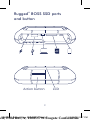 2
2
-
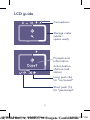 3
3
-
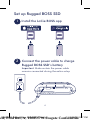 4
4
-
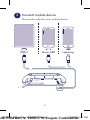 5
5
-
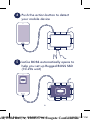 6
6
-
 7
7
-
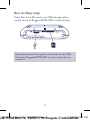 8
8
-
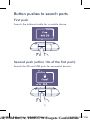 9
9
-
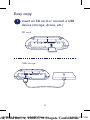 10
10
-
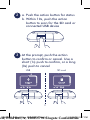 11
11
-
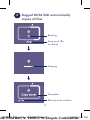 12
12
-
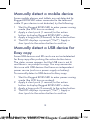 13
13
-
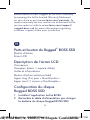 14
14
-
 15
15
-
 16
16
-
 17
17
-
 18
18
-
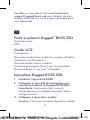 19
19
-
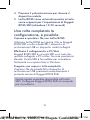 20
20
-
 21
21
-
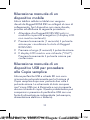 22
22
-
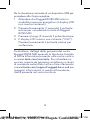 23
23
-
 24
24
-
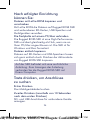 25
25
-
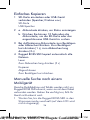 26
26
-
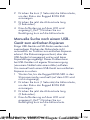 27
27
-
 28
28
-
 29
29
-
 30
30
-
 31
31
-
 32
32
-
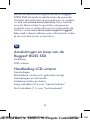 33
33
-
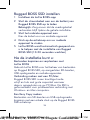 34
34
-
 35
35
-
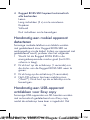 36
36
-
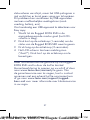 37
37
-
 38
38
-
 39
39
-
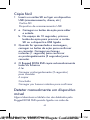 40
40
-
 41
41
-
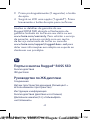 42
42
-
 43
43
-
 44
44
-
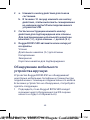 45
45
-
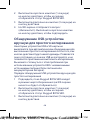 46
46
-
 47
47
-
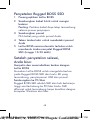 48
48
-
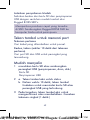 49
49
-
 50
50
-
 51
51
-
 52
52
-
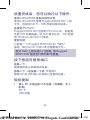 53
53
-
 54
54
-
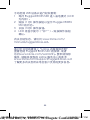 55
55
-
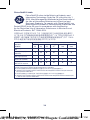 56
56
-
 57
57
-
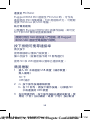 58
58
-
 59
59
-
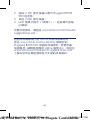 60
60
-
 61
61
-
 62
62
-
 63
63
-
 64
64
-
 65
65
-
 66
66
-
 67
67
-
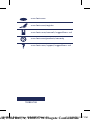 68
68
LaCie Rugged BOSS SSD Installationsanleitung
- Typ
- Installationsanleitung
in anderen Sprachen
- English: LaCie Rugged BOSS SSD Installation guide
- français: LaCie Rugged BOSS SSD Guide d'installation
- español: LaCie Rugged BOSS SSD Guía de instalación
- italiano: LaCie Rugged BOSS SSD Guida d'installazione
- русский: LaCie Rugged BOSS SSD Инструкция по установке
- Nederlands: LaCie Rugged BOSS SSD Installatie gids
- português: LaCie Rugged BOSS SSD Guia de instalação
- 日本語: LaCie Rugged BOSS SSD インストールガイド
Verwandte Artikel
-
LaCie LaCie Rugged™ Mini Installationsanleitung
-
LaCie Rugged Raid Pro Installationsanleitung
-
LaCie Rugged Secure Installationsanleitung
-
LaCie Rugged USB-C Installationsanleitung
-
LaCie Rugged USB-C Installationsanleitung
-
LaCie LaCie d2 USB 3.0 Kurzanleitung zur Einrichtung
-
LaCie Rugged RAID Shuttle Installationsanleitung
-
LaCie Rugged RAID Shuttle Installationsanleitung
-
LaCie Thunderbolt USB 3.0 Installationsanleitung
-
LaCie DJI Copilot Installationsanleitung
Andere Dokumente
-
Seagate 1AYBA2 Benutzerhandbuch
-
Dell PowerEdge R940xa Bedienungsanleitung
-
Dell EMC XC Core XCXR2 Bedienungsanleitung
-
Dell PowerEdge R6525 Bedienungsanleitung
-
Dell PowerEdge R7525 Bedienungsanleitung
-
Dell PowerEdge R940xa Bedienungsanleitung
-
Dell PowerEdge R650 Bedienungsanleitung
-
Dell PowerEdge R740xd Benutzerhandbuch
-
Dell PowerEdge R740xd Benutzerhandbuch